Ne brinite ako ste zaboravili ili izgubili tu jedinu kombinaciju simbola, bez koje vaš hiroviti računar odbija raditi. Možete popraviti situaciju i prijaviti se resetiranjem administratorske lozinke.
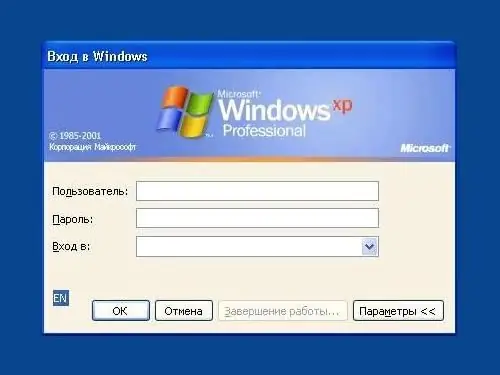
Potrebno
- - PC sa instaliranim Windows operativnim sistemom;
- - Windows instalacijski disk.
Instrukcije
Korak 1
Pokrenite računar s instalacijskog diska. U prozoru za odabir jezičnih opcija kliknite "Dalje". U odjeljku "Opcije oporavka sistema" aktivirajte polje "Command Prompt", unesite vrijednost regedit u njega i uđite u uređivač registra pritiskom na dugme Enter.
Korak 2
U prozoru koji se otvori otvorite vrijednost HKEY_LOCAL_MACHINE i u meniju Usluga datoteka aktivirajte naredbu Učitaj košnicu. Pokažite na disk s instaliranim operativnim sistemom, idite na adresu: WindowsSystem32configSYSTEM i otvorite SISTEM. Dajte bilo koje ime odjeljku za pokretanje košnice registra i unesite ga u odgovarajuće polje.
Korak 3
U kreiranom odjeljku otvorite CmdLine, unesite vrijednost cmd.exe i potvrdite izbor klikom na U redu. Unesite "SetupType", promijenite vrijednost sa 0 na 2 i ponovo potvrdite svoju akciju. Odaberite prethodno stvoreni odjeljak HKEY_LOCAL_MACHINE u grani registra i u izborniku Datoteka kliknite na Unload Hive.
Korak 4
Uklonite instalacijski disk, zatvorite uređivač registra i zatvorite naredbeni redak. U aktivnom prozoru "Opcije oporavka" kliknite gumb "Restart". Nakon završetka, resetirajte lozinku unošenjem vrijednosti neto korisničkog imena new_password u otvoreni stupac naredbenog retka i potvrdite svoj izbor pritiskom na tipku Enter.
Korak 5
Stvorite novi korisnički račun tako što ćete u naredbeni redak upisati lozinku / dodati korisničko ime mrežnog korisnika i pritisnuti enter. Unesite korisničko ime / dodajte administratore mrežne lokalne grupe u naredbeni redak i pritisnite Enter da biste kreiranog korisnika dodali u grupu Administratori.
Korak 6
Navedite korisničko ime / obrišite korisnike mrežne lokalne grupe u naredbenom retku. Nakon brisanja korisnika iz istoimene grupe pritisnite "Enter". Zatvorite Command Prompt i prijavite se.






